Eksportowanie rysunków z Microsoft Visio może być wartościową umiejętnością, jeśli potrzebujesz swoich diagramów i schematów w innych formatach plików. Czy chcesz udostępnić je jako plik PDF do prezentacji czy użyć ich w formacie obrazu na stronach internetowych - Visio daje ci możliwość szybkiego i łatwego przekształcenia swojej pracy w pożądany format. W tym przewodniku pokażę Ci, jak eksportować swoje rysunki krok po kroku.
Najważniejsze wnioski
- Możesz eksportować swoje rysunki z Visio do różnych formatów plików, w tym PDF i plików obrazów.
- Proces eksportu jest klarownie zorganizowany i wymaga tylko kilku kroków.
- Użycie paska wyszukiwania w Visio ułatwia dostęp do opcji eksportu.
Przewodnik krok po kroku
Aby eksportować swoje rysunki z Visio, możesz użyć kilku metod. Wyjaśnię Ci tutaj najpopularniejsze sposoby konwersji plików.
Eksportowanie za pomocą paska wyszukiwania
Pierwszym krokiem jest użycie paska wyszukiwania w Visio. Wystarczy wpisać "eksportowanie", aby natychmiast uzyskać dostęp do odpowiednich opcji.
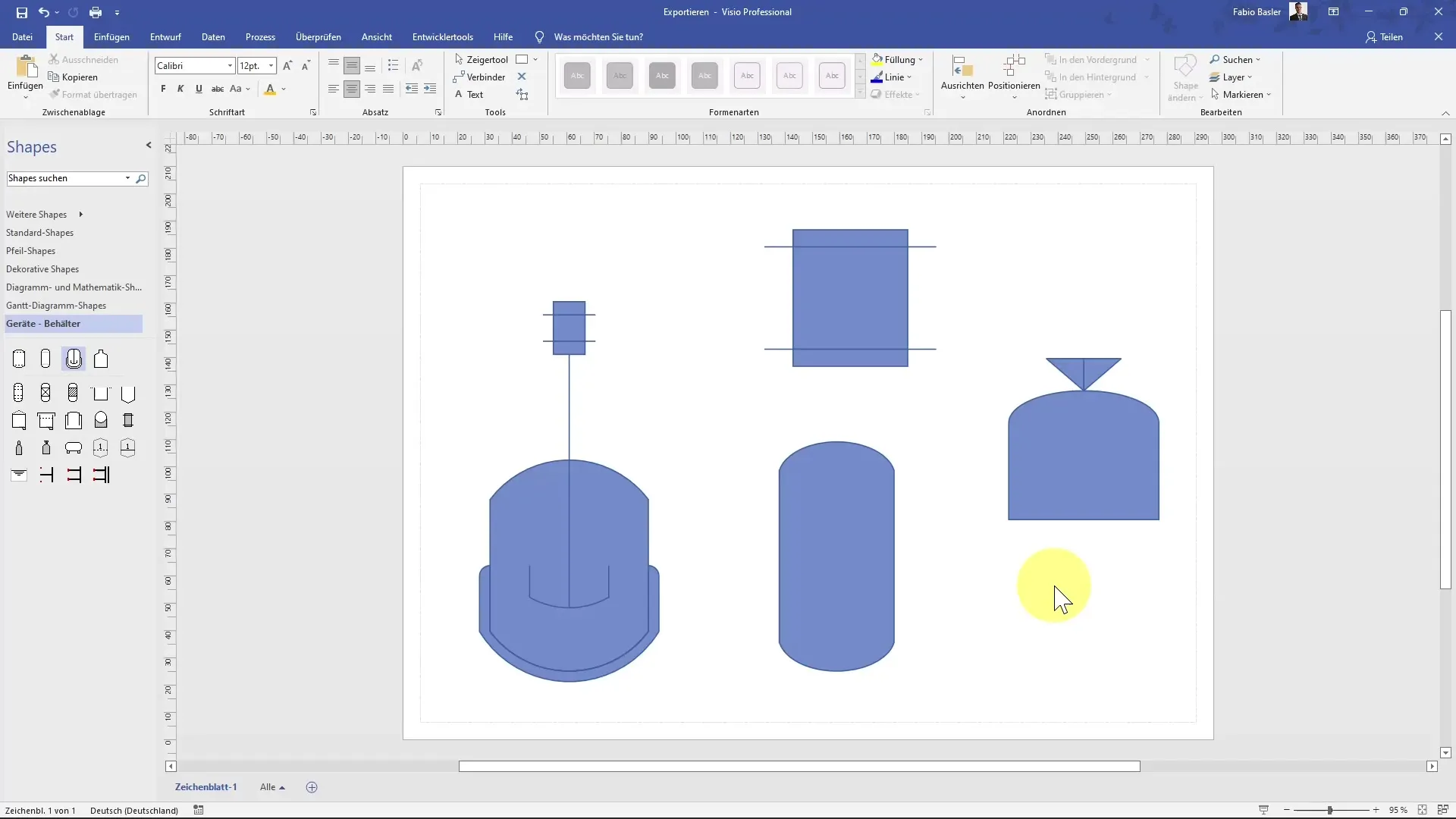
Eksportowanie za pomocą Menu Plik
Alternatywnie możesz skorzystać z Menu Plik. Kliknij na "Plik" i wyszukaj opcję "Eksportuj". Znajdziesz ją po lewej stronie menu, gdzie zgromadziłeś odpowiednie akcje.
Wybór formatu pliku
W kolejnym kroku wybierz pożądany typ pliku. Możesz wybrać PDF lub dokumenty XPS. Istnieje także możliwość eksportu rysunku do innych formatów, np. PNG lub JPEG, aby użyć ich jako pliku obrazu.
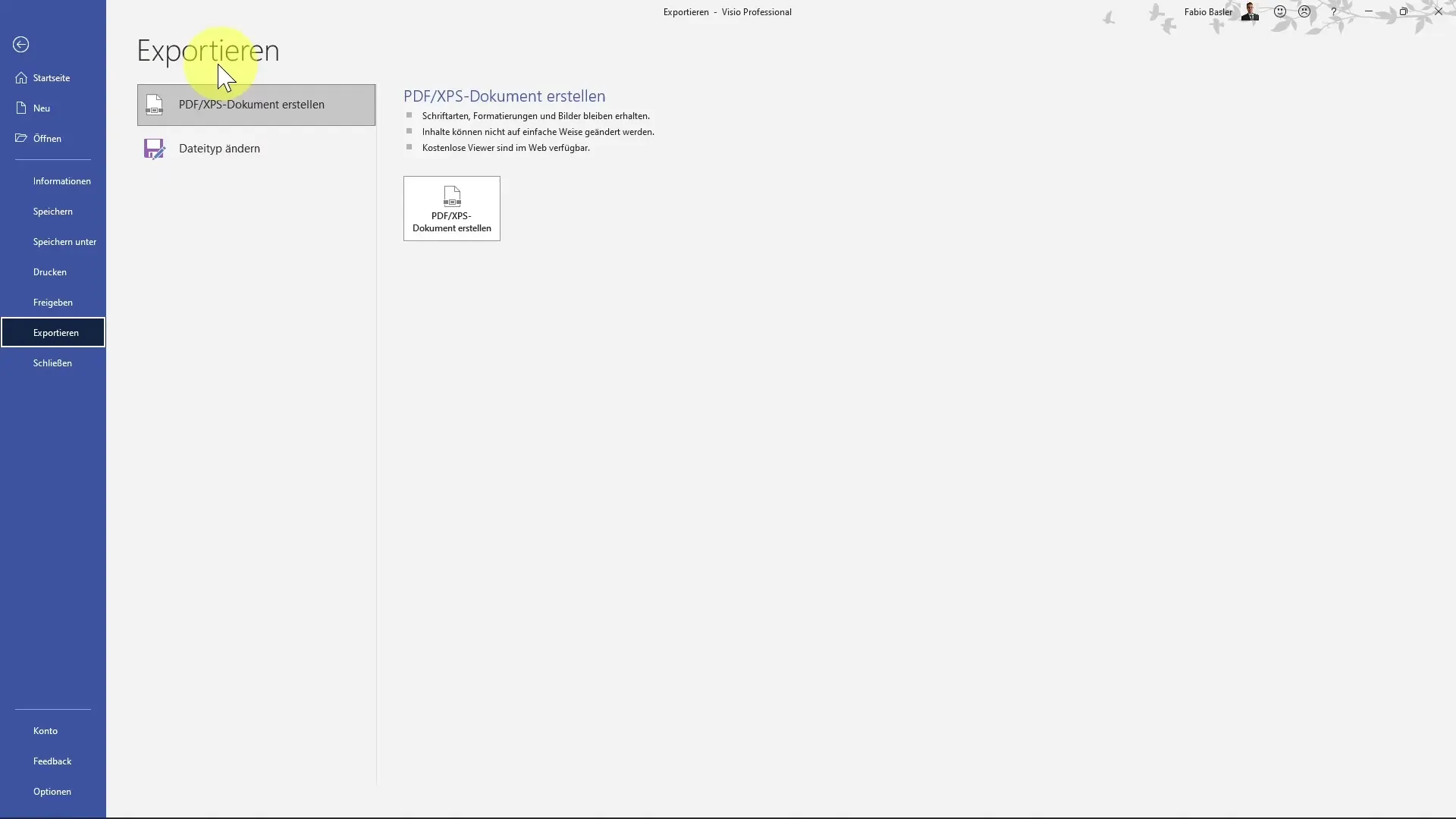
Inne formaty plików
Jeśli chcesz przekonwertować rysunek na inny format, możesz zmienić typ pliku. Visio obsługuje różne typy plików rysunków, w tym szablony i pliki z makrami do aplikacji VBA.
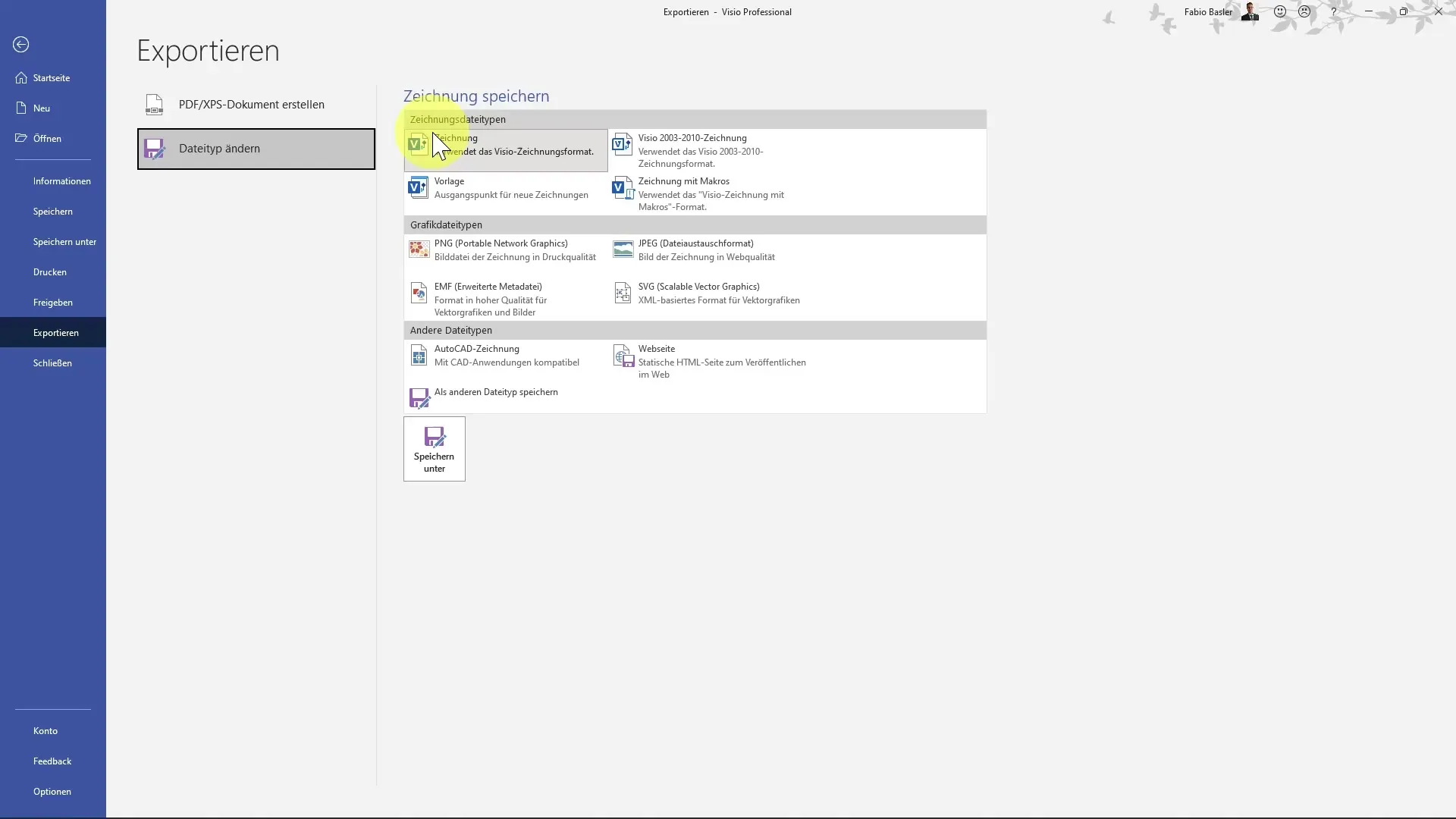
Konwersja na pliki obrazów
Kolejnym przydatnym krokiem jest konwersja na plik obrazu. Tutaj możesz wybrać, czy chcesz zapisać plik jako PNG lub JPEG. Te formaty są idealne, gdy chcesz wstawić swój rysunek na strony internetowe lub do prezentacji cyfrowych.
Zapisanie jako plik PDF
Przy eksporcie do PDF wybierz opcję "Utwórz plik PDF lub XPS". Kliknij odpowiedni przycisk, aby otworzyć nowe okno dialogowe. Następnie wybierz "opublikuj", aby wyeksportować swój rysunek jako plik PDF.
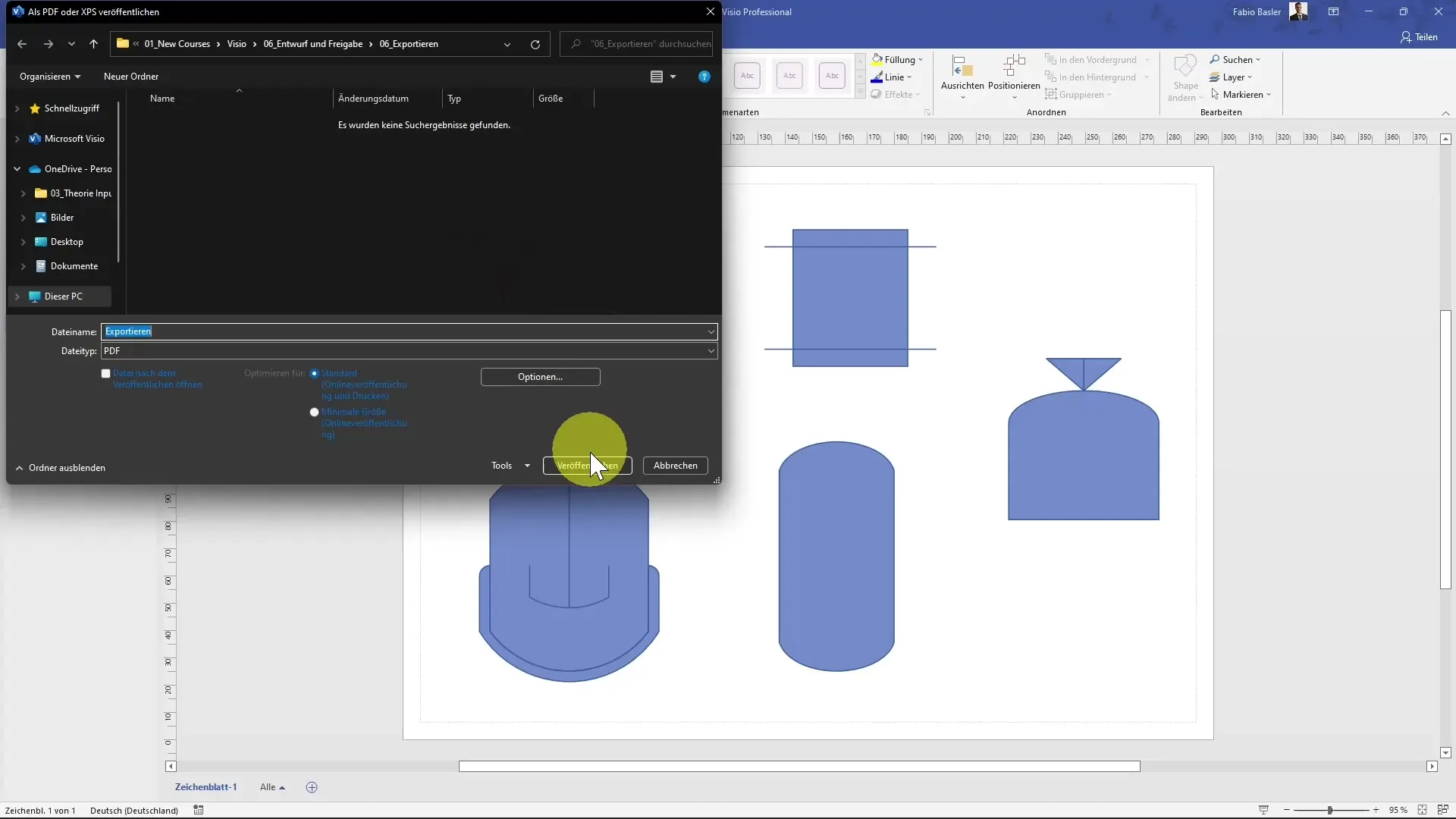
Sprawdzenie eksportu
Po utworzeniu pliku PDF otwórz swój folder użytkownika. Znajdziesz tam zarówno oryginalny plik Visio, jak i nowo utworzony plik PDF. Podwójne kliknięcie na pliku PDF pokaże Ci, jak wygląda rezultat.
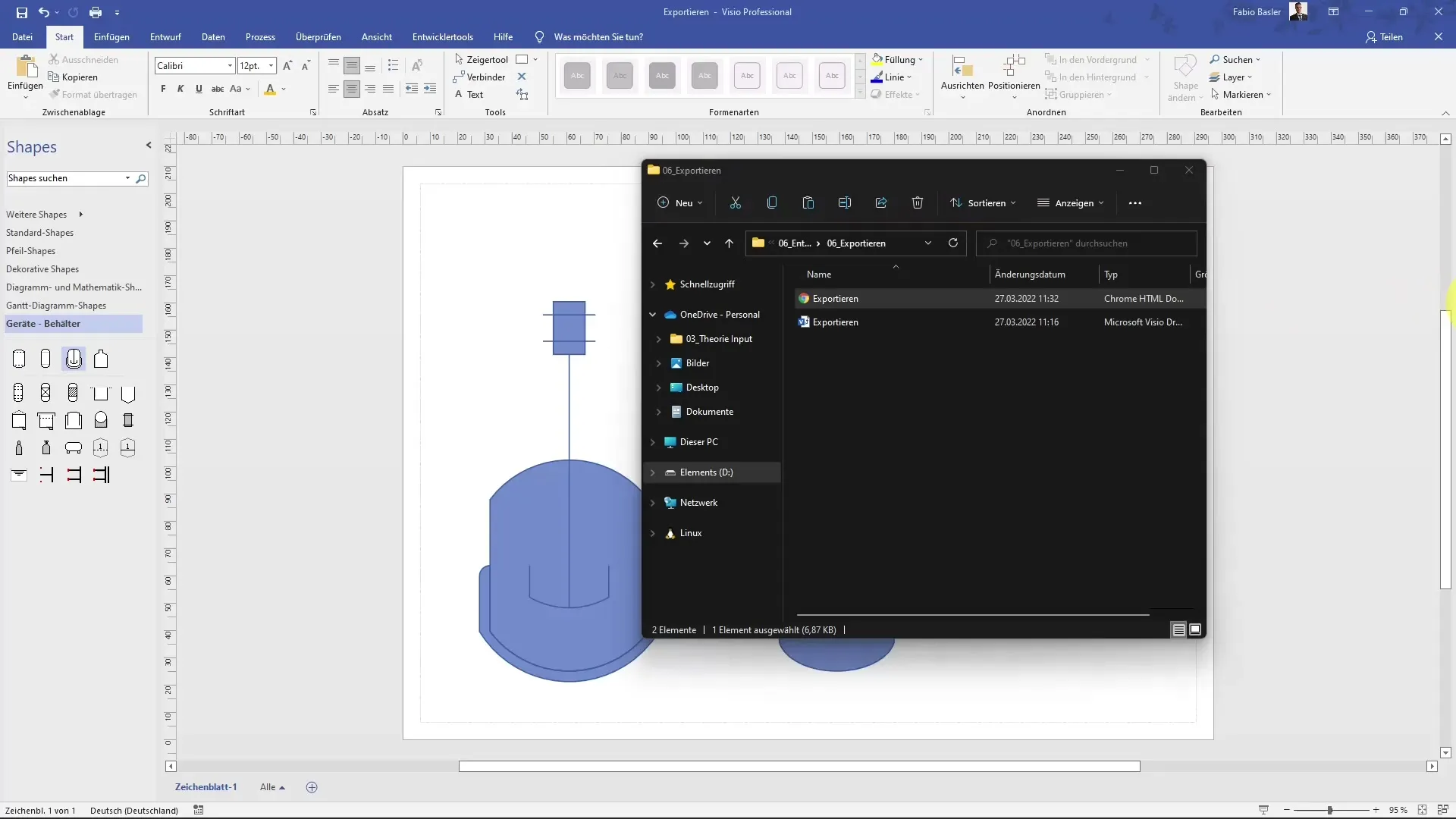
Zakończenie
Skutecznie wyeksportowałeś swoje rysunki. Bez względu czy jako plik PDF czy w formacie obrazu - kroki są proste i bezpośrednie. W ten sposób możesz bezpiecznie zapisać swoją pracę i udostępniać ją według potrzeb.
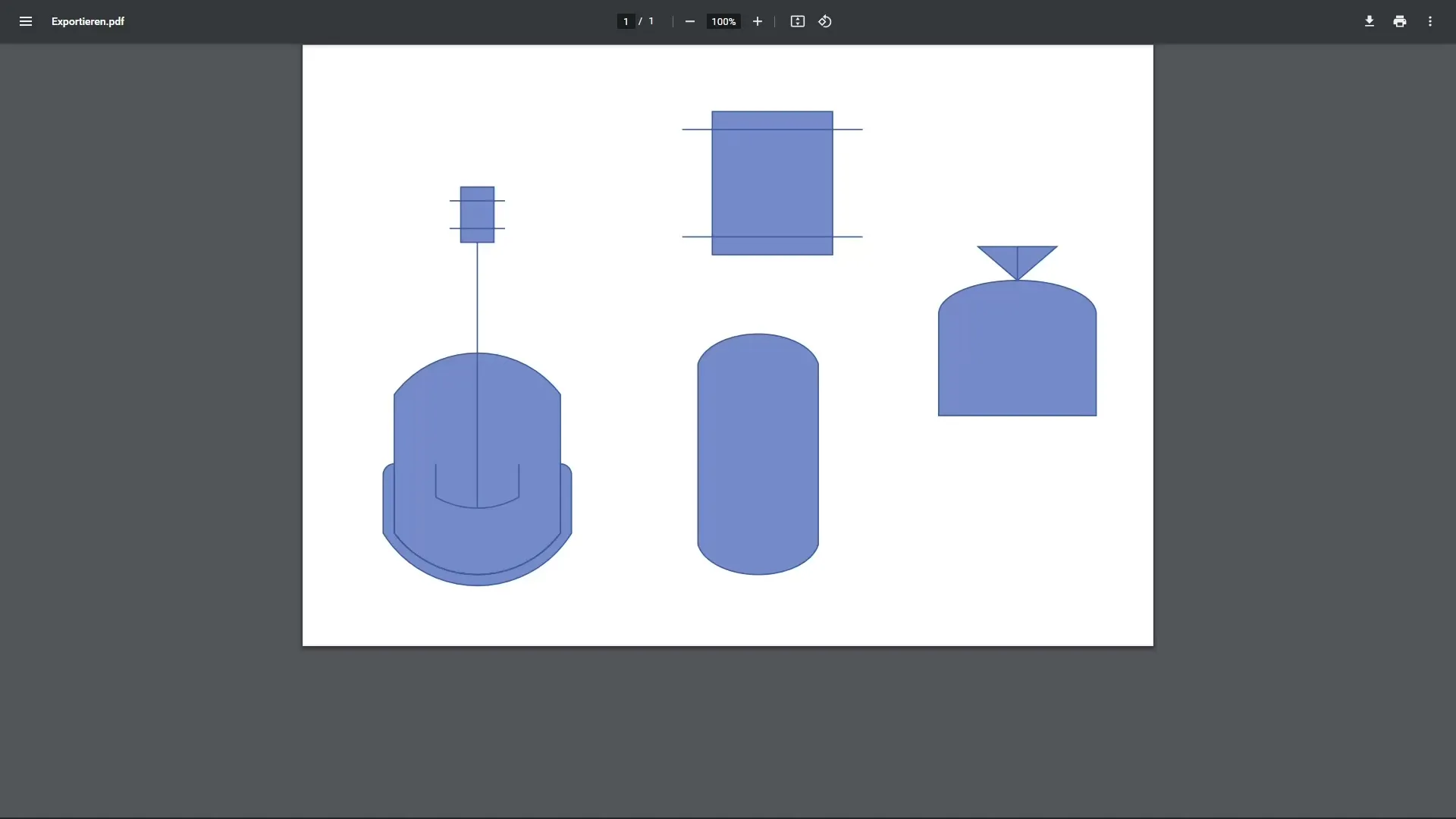
Podsumowanie
Proces eksportowania rysunków w Visio jest prosty i daje Ci elastyczność w udostępnianiu swojej pracy w różnych formatach, czy to do wewnętrznych prezentacji czy publikacji zewnętrznych. Dzięki powyższym krokom możesz mieć pewność, że Twoje rysunki zostaną poprawnie zapisane i w oczekiwanym formacie.
Najczęstsze pytania
Jak eksportować mój rysunek Visio jako PDF?Aby wyeksportować swój rysunek Visio jako PDF, przejdź do "Pliku", wybierz "Eksportuj", a następnie "Utwórz plik PDF lub XPS".
Czy mogę eksportować mój plik Visio do formatów obrazów?Tak, możesz wyeksportować swój rysunek jako plik PNG lub JPEG.
Czy istnieją inne formaty, do których mogę wyeksportować mój rysunek?Tak, oprócz PDF, możesz również eksportować do innych formatów plików rysunkowych, takich jak szablony i pliki z makrami.


